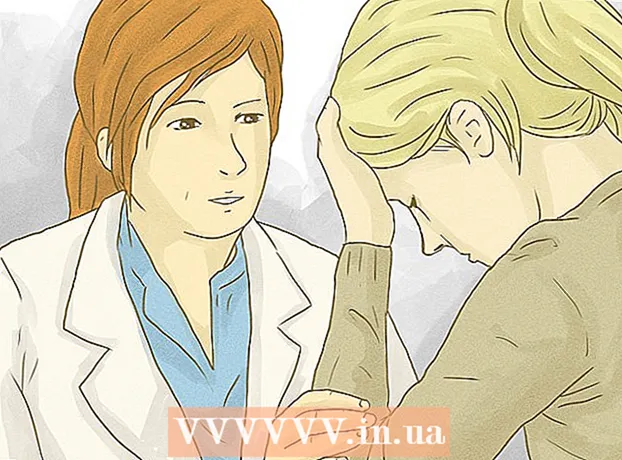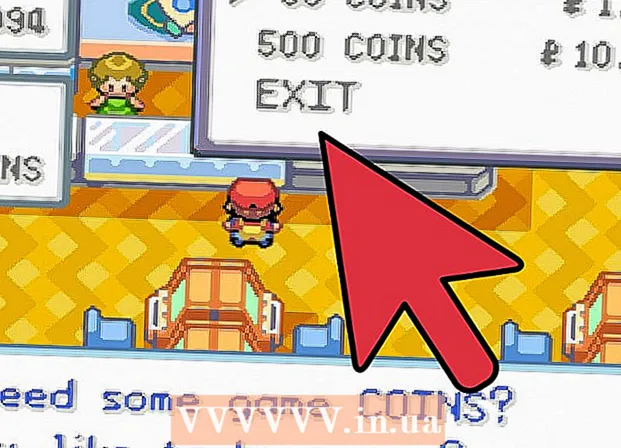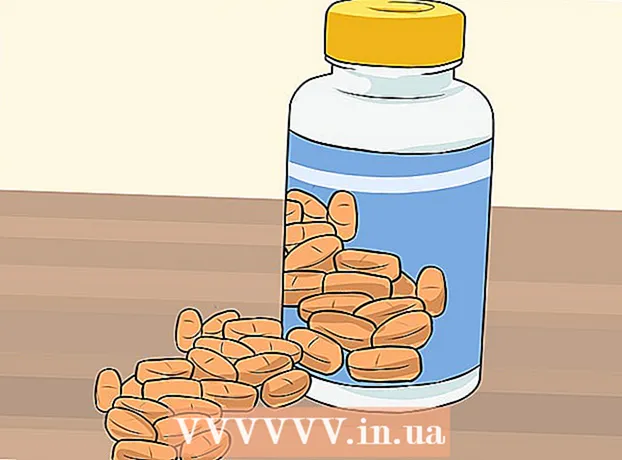Autore:
Janice Evans
Data Della Creazione:
23 Luglio 2021
Data Di Aggiornamento:
1 Luglio 2024

Contenuto
- Passi
- Metodo 1 di 3: su iPhone
- Metodo 2 di 3: su Android
- Metodo 3 di 3: in un browser web
- Consigli
- Avvertenze
Scopri come cambiare la tua foto su Facebook e sull'app mobile di Facebook in questo articolo. Se desideri utilizzare la tua immagine del profilo per un periodo di tempo limitato, aggiungi una foto del profilo temporanea.
Passi
Metodo 1 di 3: su iPhone
 1 Avvia Facebook. Fare clic sull'icona "f" bianca su sfondo blu. Il tuo feed di notizie si aprirà se hai già effettuato l'accesso al tuo account.
1 Avvia Facebook. Fare clic sull'icona "f" bianca su sfondo blu. Il tuo feed di notizie si aprirà se hai già effettuato l'accesso al tuo account. - Se non sei ancora loggato, inserisci il tuo indirizzo email e la password.
 2 Fare clic sull'icona "Profilo". Sembra la sagoma di una persona e si trova nella parte inferiore dello schermo. Si aprirà la pagina del tuo profilo.
2 Fare clic sull'icona "Profilo". Sembra la sagoma di una persona e si trova nella parte inferiore dello schermo. Si aprirà la pagina del tuo profilo. - Se non vedi questa icona, tocca "☰" nell'angolo in basso a destra dello schermo, quindi tocca il tuo nome nella parte superiore del menu che si apre.
 3 Tocca la tua immagine del profilo. Lo troverai nella parte superiore della pagina del tuo profilo. Apparirà un menu a comparsa.
3 Tocca la tua immagine del profilo. Lo troverai nella parte superiore della pagina del tuo profilo. Apparirà un menu a comparsa.  4 Rubinetto Seleziona l'immagine del profilo. È nel menu a comparsa.
4 Rubinetto Seleziona l'immagine del profilo. È nel menu a comparsa.  5 Scatta una foto di te stesso. Tocca l'icona a forma di fotocamera nell'angolo in alto a destra, quindi premi il pulsante di scatto dell'otturatore nella parte inferiore dello schermo.
5 Scatta una foto di te stesso. Tocca l'icona a forma di fotocamera nell'angolo in alto a destra, quindi premi il pulsante di scatto dell'otturatore nella parte inferiore dello schermo. - Per selezionare una foto d'archivio, scorri verso il basso per trovare l'album con la foto che desideri, tocca Altro nell'angolo in alto a destra dell'album (se necessario), quindi tocca la foto.
 6 Rubinetto Salva. Si trova nell'angolo in alto a destra dello schermo. La foto selezionata verrà impostata come immagine del profilo.
6 Rubinetto Salva. Si trova nell'angolo in alto a destra dello schermo. La foto selezionata verrà impostata come immagine del profilo. - Se vuoi modificare la tua immagine del profilo, sotto di essa, fai clic su "Modifica" e poi modificala.
- Per aggiungere una cornice alla tua immagine del profilo, fai clic su Aggiungi cornice, quindi seleziona la cornice desiderata.
Metodo 2 di 3: su Android
 1 Avvia Facebook. Fare clic sull'icona "f" bianca su sfondo blu. Il tuo feed di notizie si aprirà se hai già effettuato l'accesso al tuo account.
1 Avvia Facebook. Fare clic sull'icona "f" bianca su sfondo blu. Il tuo feed di notizie si aprirà se hai già effettuato l'accesso al tuo account. - Se non sei ancora loggato, inserisci il tuo indirizzo email e la password.
 2 Fare clic sull'icona "Profilo". Sembra una sagoma di una persona e si trova nell'angolo in alto a sinistra. Si aprirà la pagina del tuo profilo.
2 Fare clic sull'icona "Profilo". Sembra una sagoma di una persona e si trova nell'angolo in alto a sinistra. Si aprirà la pagina del tuo profilo. - Se non vedi questa icona, tocca "☰" nell'angolo in alto a destra dello schermo, quindi tocca il tuo nome nella parte superiore del menu che si apre.
 3 Tocca la tua immagine del profilo. Lo troverai nella parte superiore della pagina del tuo profilo. Si aprirà un menu.
3 Tocca la tua immagine del profilo. Lo troverai nella parte superiore della pagina del tuo profilo. Si aprirà un menu.  4 Rubinetto Seleziona l'immagine del profilo. Questa opzione è nel menu.
4 Rubinetto Seleziona l'immagine del profilo. Questa opzione è nel menu. - Potrebbe essere necessario fare clic su Consenti prima se è la prima volta che installi un'immagine del profilo su un dispositivo Android.
 5 Scatta una foto di te stesso. Tocca l'icona a forma di fotocamera nell'angolo in alto a sinistra della scheda Rullino foto, tocca Consenti (se necessario), quindi premi il pulsante di scatto dell'otturatore nella parte inferiore dello schermo.
5 Scatta una foto di te stesso. Tocca l'icona a forma di fotocamera nell'angolo in alto a sinistra della scheda Rullino foto, tocca Consenti (se necessario), quindi premi il pulsante di scatto dell'otturatore nella parte inferiore dello schermo. - Per selezionare una foto d'archivio, toccare una delle immagini nella scheda Rullino foto oppure toccare un'altra scheda (ad esempio, Le tue foto) nella parte superiore dello schermo, quindi toccare la foto desiderata.
 6 Rubinetto Utilizzo. Si trova nell'angolo in alto a destra dello schermo. La foto selezionata verrà impostata come immagine del profilo.
6 Rubinetto Utilizzo. Si trova nell'angolo in alto a destra dello schermo. La foto selezionata verrà impostata come immagine del profilo. - Se desideri modificare l'immagine del tuo profilo, fai clic su "Modifica" nell'angolo in basso a sinistra, quindi modifica la foto.
- Per aggiungere una cornice alla tua immagine del profilo, fai clic su Aggiungi cornice, quindi seleziona la cornice desiderata.
Metodo 3 di 3: in un browser web
 1 Apri il sito Facebook. Vai a https://www.facebook.com sul browser web del tuo computer. Il tuo feed di notizie si aprirà se hai già effettuato l'accesso al tuo account.
1 Apri il sito Facebook. Vai a https://www.facebook.com sul browser web del tuo computer. Il tuo feed di notizie si aprirà se hai già effettuato l'accesso al tuo account. - Se non sei ancora loggato, inserisci il tuo indirizzo email e la password.
 2 Clicca sulla miniatura della tua immagine del profilo. Si trova a destra della barra di ricerca nella parte superiore della finestra (accanto al tuo nome).
2 Clicca sulla miniatura della tua immagine del profilo. Si trova a destra della barra di ricerca nella parte superiore della finestra (accanto al tuo nome).  3 Passa il mouse sopra la tua immagine del profilo. Apparirà l'opzione "Aggiorna immagine profilo".
3 Passa il mouse sopra la tua immagine del profilo. Apparirà l'opzione "Aggiorna immagine profilo".  4 Clicca su Aggiorna l'immagine del profilo. Questa opzione apparirà nella parte inferiore dell'immagine del profilo corrente.
4 Clicca su Aggiorna l'immagine del profilo. Questa opzione apparirà nella parte inferiore dell'immagine del profilo corrente.  5 Seleziona una foto. Puoi scegliere una foto che si trova nel tuo account Facebook o caricarne una nuova:
5 Seleziona una foto. Puoi scegliere una foto che si trova nel tuo account Facebook o caricarne una nuova: - Foto caricata - scorrere le foto scaricate, quindi fare clic su quella desiderata. Fare clic su Dettagli a destra di ogni sezione di foto per visualizzare tutte le foto nell'album.
- Nuova foto - Fai clic su "Carica foto" nella parte superiore della finestra pop-up, quindi seleziona la foto desiderata.
 6 Personalizza la tua foto. Se necessario, esegui una o entrambe queste operazioni:
6 Personalizza la tua foto. Se necessario, esegui una o entrambe queste operazioni: - Trascina la foto nella cornice.
- Utilizzare il dispositivo di scorrimento nella parte inferiore della finestra di dialogo per ridimensionare l'immagine.
 7 Clicca su Salva. È nell'angolo in basso a sinistra. La foto selezionata verrà impostata come immagine del profilo.
7 Clicca su Salva. È nell'angolo in basso a sinistra. La foto selezionata verrà impostata come immagine del profilo.
Consigli
- Verrà visualizzato un messaggio nei feed dei tuoi amici che informa che hai cambiato la tua immagine del profilo.
Avvertenze
- Nella maggior parte dei casi, la foto impostata come immagine del profilo dovrebbe essere ritagliata. Facebook lo farà automaticamente.